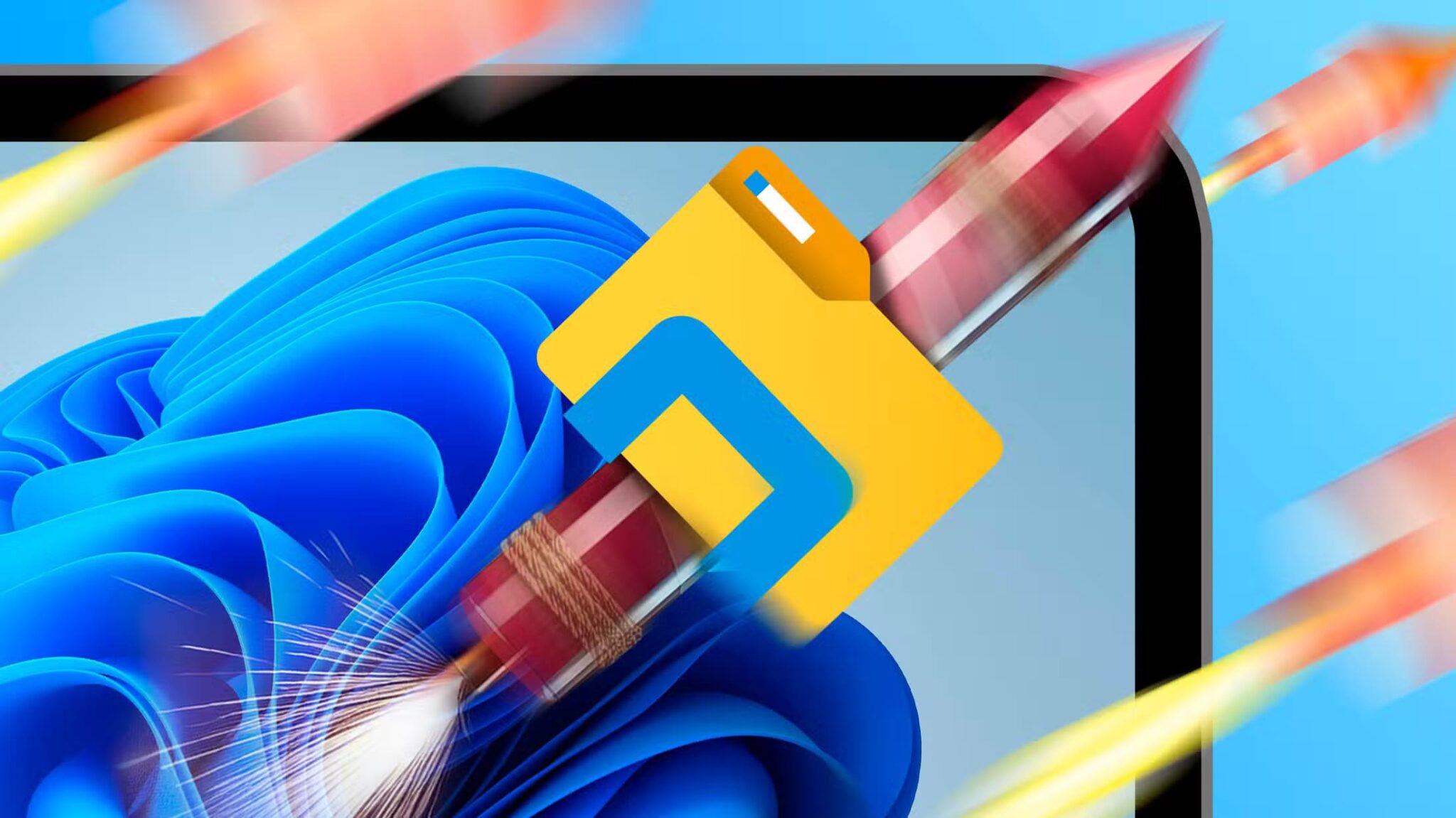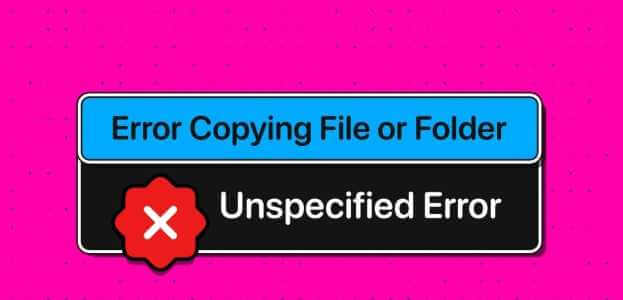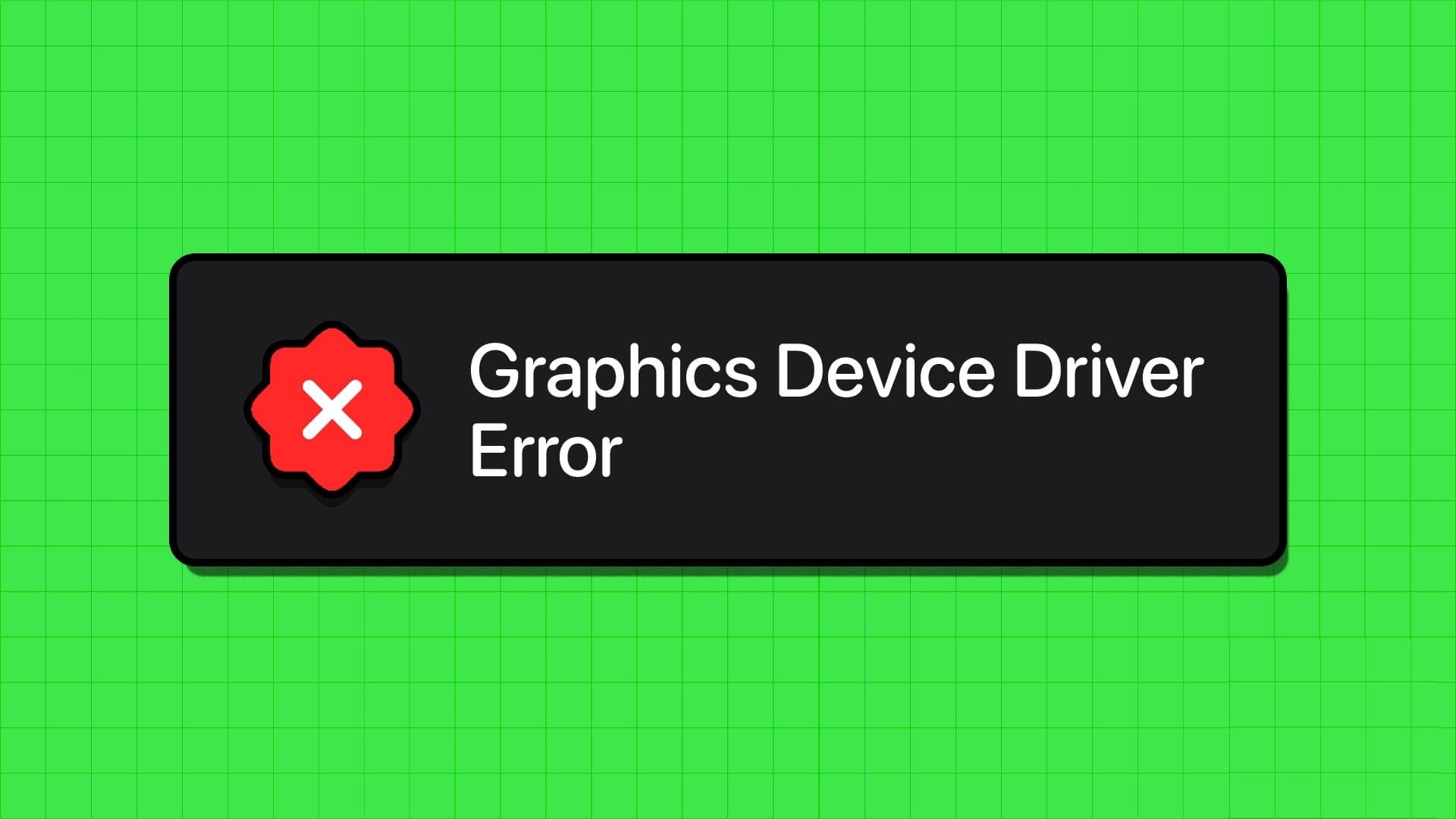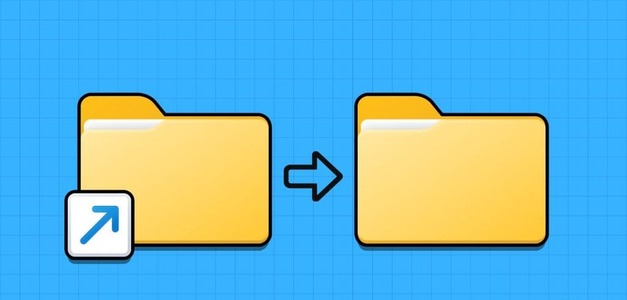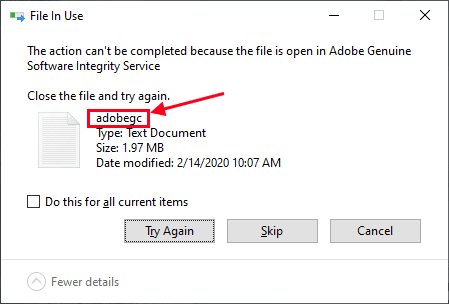Mobile Hotspot, bilgisayarınızın İnternet bağlantısını diğer kablosuz cihazlarla paylaşmanıza izin veren kullanışlı bir araçtır. Ne kadar faydalı olsa da, Windows 11'deki taşınabilir erişim noktasının harekete geçip çalışmayı durdurabileceği zamanlar olabilir. Sorun, hatalı yapılandırmalar veya Eski sürücüler veya antivirüs yazılımı. Durum ne olursa olsun, aşağıda listelenen sorun giderme ipuçları, Windows 11'de çalışmayan mobil erişim noktasını düzeltmenize yardımcı olacaktır. Öyleyse başlayalım.
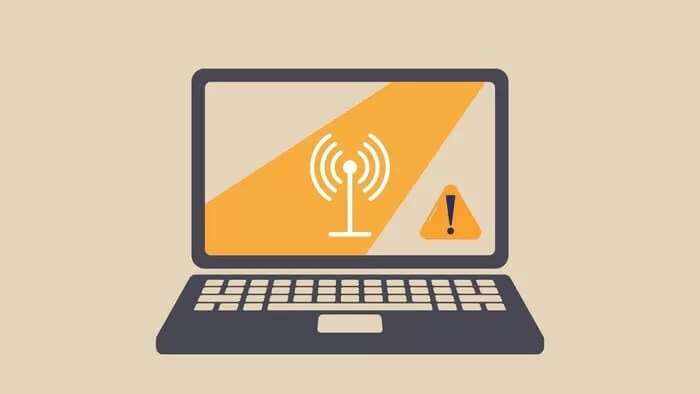
1. Ağ bağdaştırıcısı sorun gidericisini çalıştırın
Sorun giderme araçları, çeşitli bilgisayar sorunlarını gidermek için Windows 11'de yerleşik olarak gelir. Bu nedenle, taşınabilir etkin nokta sorununu sizin için çözmesine izin vermek için ağ bağdaştırıcısı sorun gidericisini kullanarak başlamalısınız.
Adım 1: Bir tuşa basın Windows + S لفتح Windows Arama , Ve yazın Ayarları sorun giderme , Ardından Girin.
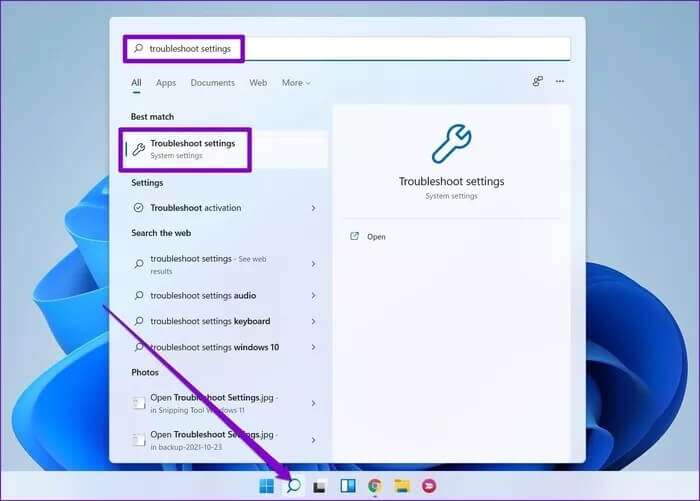
Adım 2: Adresine git Diğer sorun gidericiler ve düzeltmeler.
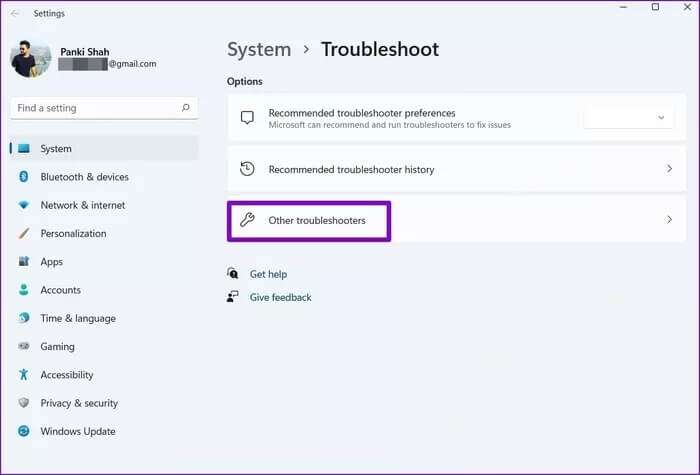
Aşama 3: Bulmak için aşağı kaydırın Ağ bağdaştırıcısı Ve tıklayın Oynatma düğmesi onun için yanındaSorun gidermeye başla.
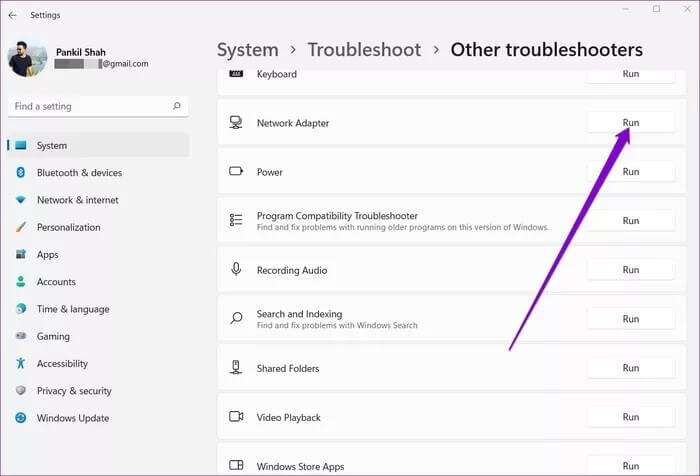
2. Bluetooth'u kapatın
Bazen bilinir ki Bilgisayarınızda Bluetooth bağlantısı Mobil etkin noktaya müdahale ediyor. Bu nedenle, yardımcı olup olmadığını görmek için Bluetooth'u kapatmalısınız. İşte nasıl.
Adım 1: Bir tuşa basın Windows + I لفتح ayarlar.
Adım 2: gitmek için sağ bölmeyi kullanın Bluetooth ve cihazlar ve yanındaki anahtarı kapatın Bluetooth.
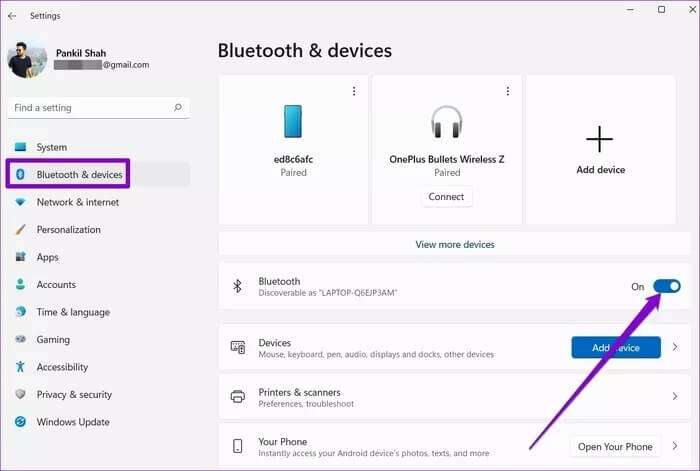
3. Anti-virüs programını devre dışı bırakın
Bilgisayarınızdaki antivirüs yazılımı, güvenlik endişeleri adına taşınabilir hotspot'u da engelleyebilir. Bu olasılığı ortadan kaldırmak için bilgisayarınızdaki virüsten koruma yazılımını devre dışı bırakın ve taşınabilir erişim noktasını yeniden kullanmayı deneyin. Çalışırsa, antivirüsünüzde Ayarlar'ı aramanız ve soruna neden olan ayarı devre dışı bırakmanız gerekir.
Sorun devam ederse, bu kılavuza devam edin.
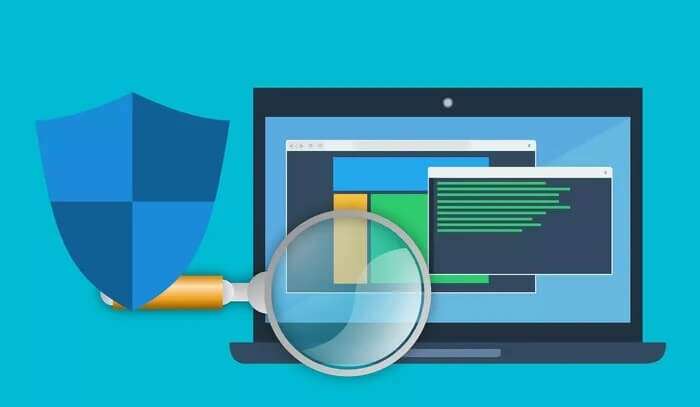
4. Telefondan bir kablosuz ağ hizmeti başlatın
Mobile Hotspot, etkin noktanın çalışması için arka planda çalışması gereken küçük bir programdır. İdeal olarak, taşınabilir etkin noktayı her açtığınızda bu hizmeti başlatmalısınız. Ancak olmazsa, aşağıdaki adımları izleyerek manuel olarak başlatmayı deneyebilirsiniz.
Adım 1: aç Başlat menüsü , Ve yazın الخدمات , Ve basın Girin.
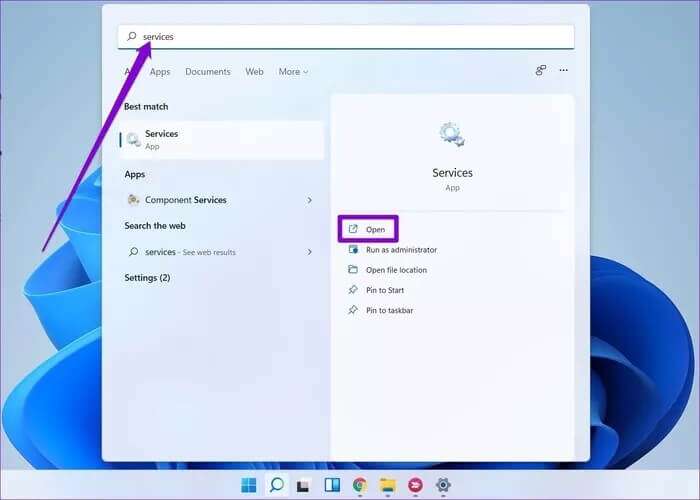
Adım 2: Bulmak için aşağı kaydırın Windows Mobile Bağlantı Noktası Hizmetleri. Üzerine sağ tıklayın ve seçin hiç çıkan listeden.
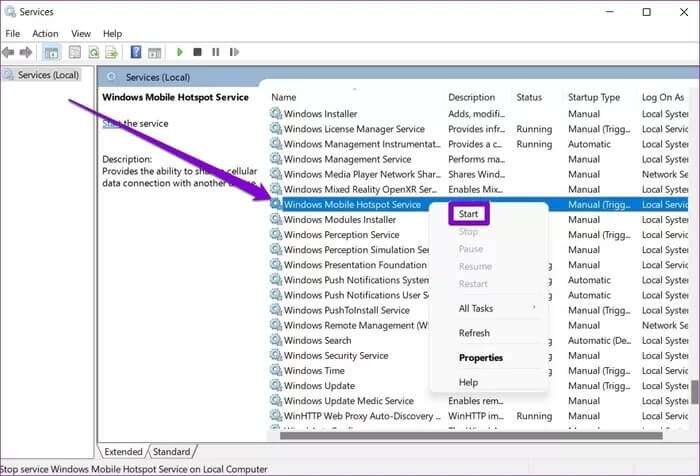
Taşınabilir erişim noktasının şimdi çalışıp çalışmadığını kontrol edin.
5. Ağ bağdaştırıcısını kontrol edin
Sorun devam ederse, incelemeniz gerekecek Ağ bağdaştırıcısı ayarları Sorunun olup olmadığını görmek için bilgisayarınızda. İşte nasıl.
Adım 1: Bir tuşa basın Windows + I لفتح ayarlar. Solunuzdaki Ağ ve İnternet sekmesine geçin ve Gelişmiş ağ ayarları.
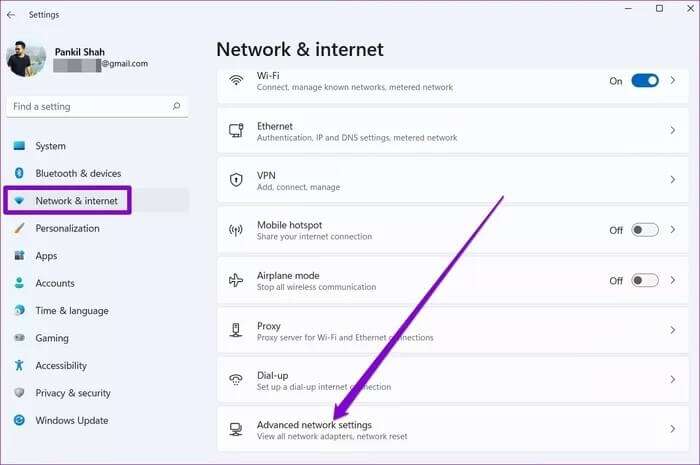
Adım 2: Bundan sonra, tıklayın ağ bağdaştırıcısı seçeneklerinden daha fazlası. Bu açılacak Ağ Bağlantıları penceresi.
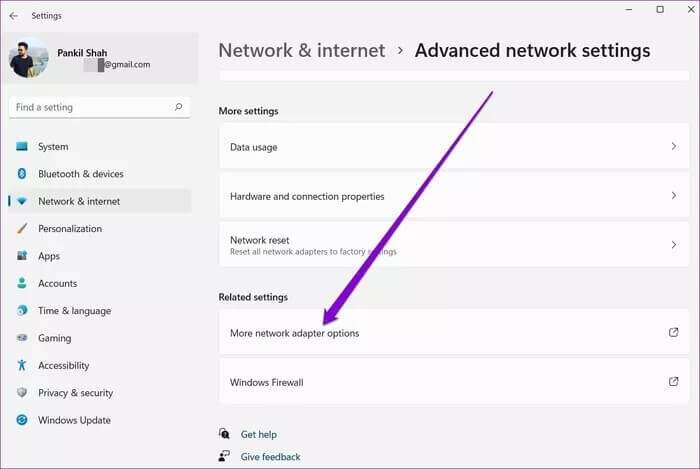
Aşama 3: Sağ tıklama Ağ bağdaştırıcısı özelliklerini açmak için cep telefonunuzun etkin noktasının
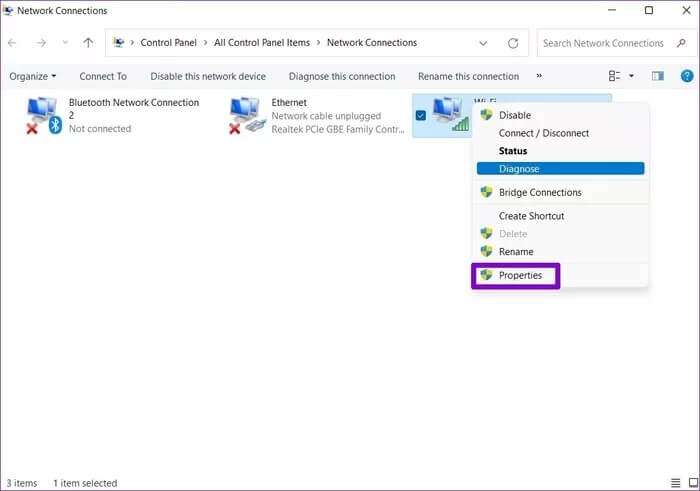
Adım 4: içinde "Paylaş" , kutunun işaretini kaldırın "Diğer ağ kullanıcılarının bu bilgisayarın İnternet bağlantısı üzerinden bağlanmasına izin ver".
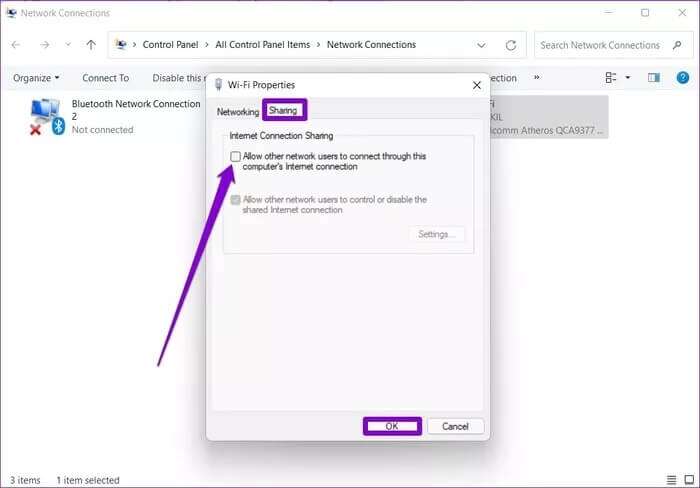
Hotspot'u tekrar kullanmadan önce bilgisayarınızı yeniden başlatın.
6. WI-FI Sürücülerini Güncelleyin
Her Windows güncellemesinde, bilgisayarınızdaki sürücüler otomatik olarak güncellenir. Ancak bilgisayarınızı bir süredir güncellemediyseniz, mobil erişim noktası sorunu eski Wi-Fi sürücülerinden kaynaklanıyor olabilir. Manuel olarak nasıl güncelleyeceğiniz aşağıda açıklanmıştır.
Adım 1: Bir tuşa basın Windows + S Ulaşmak için Windows Arama. tip Cihaz yöneticisi Ve basın Girin.
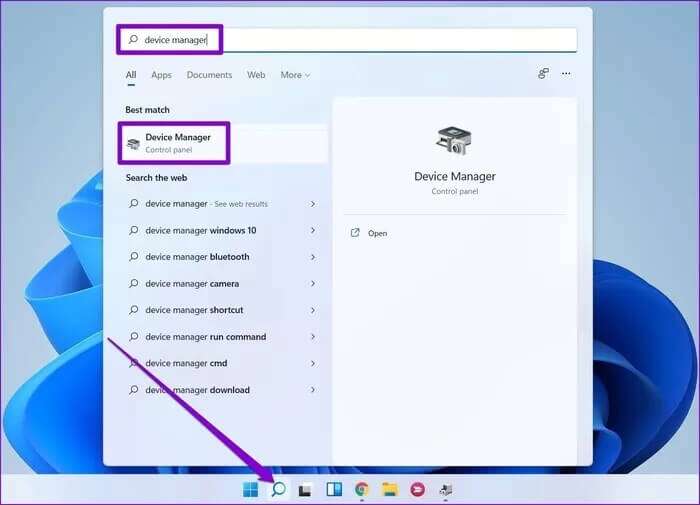
Adım 2: genişletmek Ağ bağdaştırıcısı. Sağ tıklama WiFi sürücüsü Ve seçin Sürücüyü güncelleyin.
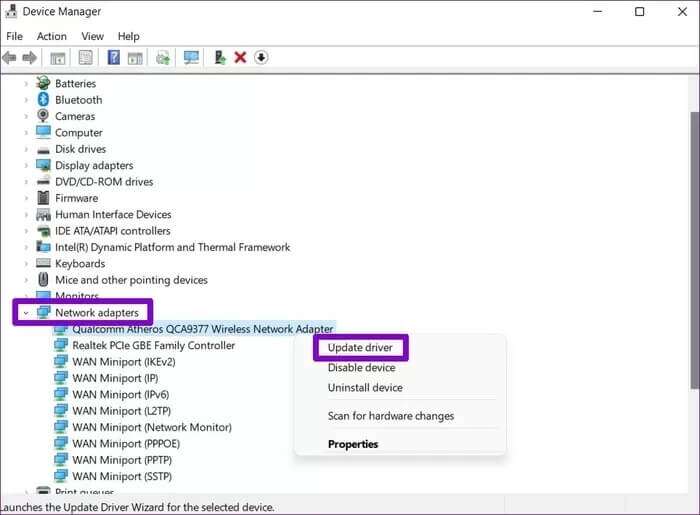
Oradan, PC'nizdeki Wi-Fi sürücülerini güncellemek için ekrandaki talimatları izleyin.
7. KAYIT TWEAK PENCERELERİ
Mobil erişim noktası sorunlarından hala rahatsızsanız, bilgisayarınızdaki Windows kayıt defteri dosyalarını değiştirmeyi deneyebilirsiniz.
Devam etmeden önce, kayıt dosyalarının Windows işletim sistemi için önemli olduğunu bilmek önemlidir. Bu nedenle, çalışmak için dikkatli ve boş zaman ile başlamalısınız. Kayıt defteri dosyalarınızı yedekleyin ön.
Adım 1: Bir tuşa basın Windows + R Diyaloğu açmak için Koşmak. tip regedit Ve basın Girin.
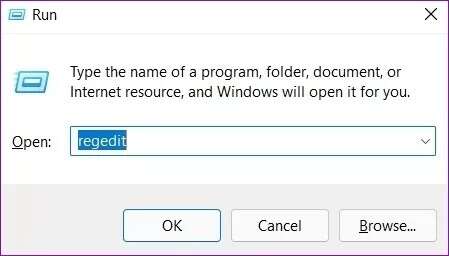
Adım 2: kullanım Adres çubuğu bir sonraki tuşa geçmek için en üstte:
HKEY_LOCAL_MACHINE \ SYSTEM \ CurrentControlSet \ Services \ WlanSvc \ Parameters \ HostedNetworkSettings \
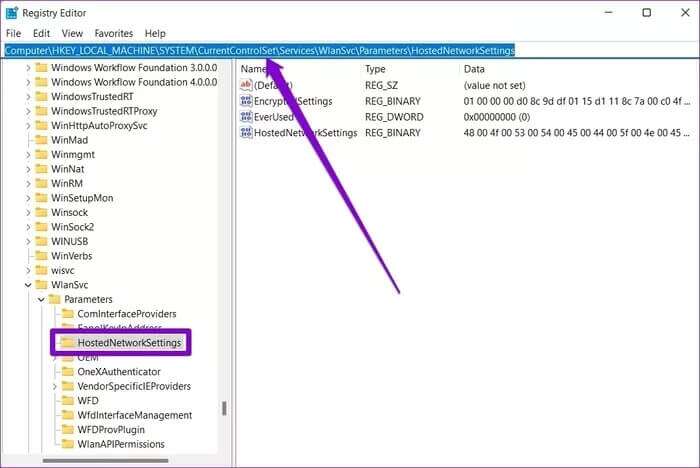
Aşama 3: Sağınızda, bulun Barındırılan Ağ Ayarları. Üzerine sağ tıklayın ve seçin silin.
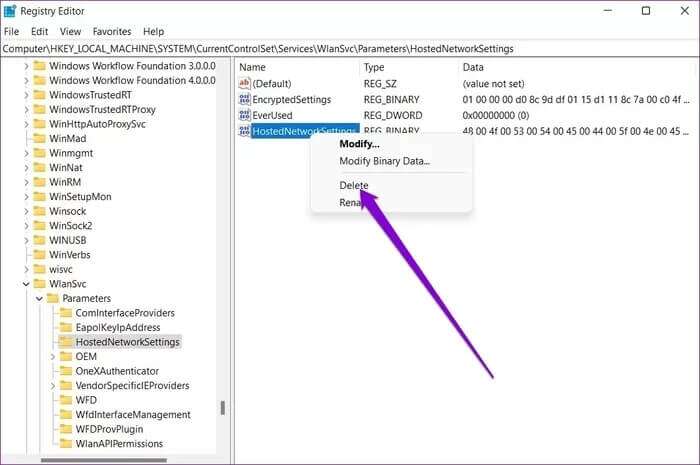
Bundan sonra, bilgisayarınızı yeniden başlatın ve şimdi taşınabilir etkin noktayı kullanıp kullanamayacağınıza bakın.
8. Ağ ayarlarını sıfırlayın
Hiçbir şey işe yaramazsa, yapmanız gerekebilir Bilgisayarınızdaki mevcut ağ ayarlarını sıfırlayın Son çare olarak. Bu, tüm ağ bağdaştırıcılarını kaldıracak ve diğer ağ ayarlarını varsayılan değerlerine geri yükleyecektir. Buna Wi-Fi, Bluetooth, VPN, ağ bağdaştırıcıları ve Ethernet dahildir. Bu nedenle, yanlış Ayarlar soruna neden oluyorsa, ağ ayarlarınızı sıfırlamak yardımcı olacaktır.
Adım 1: Bir tuşa basın Windows + I Koşmak için Ayarlar uygulaması ve sekmeye gidin Ağ ve İnternet , Ve tıklayın Gelişmiş ağ ayarları.
Adım 2: içinde Ayarlardan daha fazlası , Click Ağ sıfırlama.
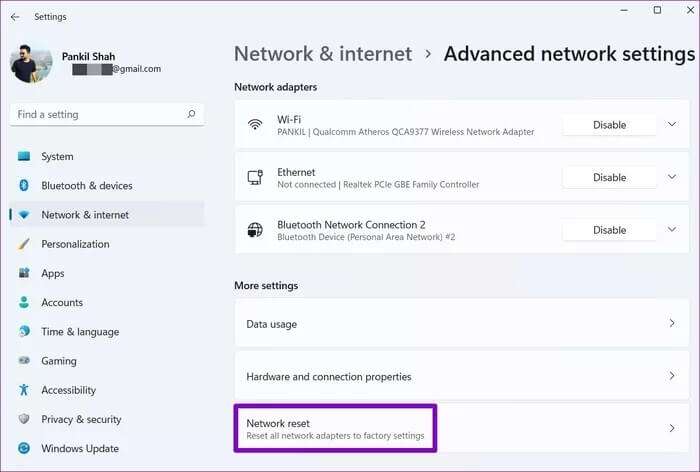
Aşama 3: Son olarak, düğmesini tıklayın Sıfırlama şimdi yanında Ağ sıfırlama.
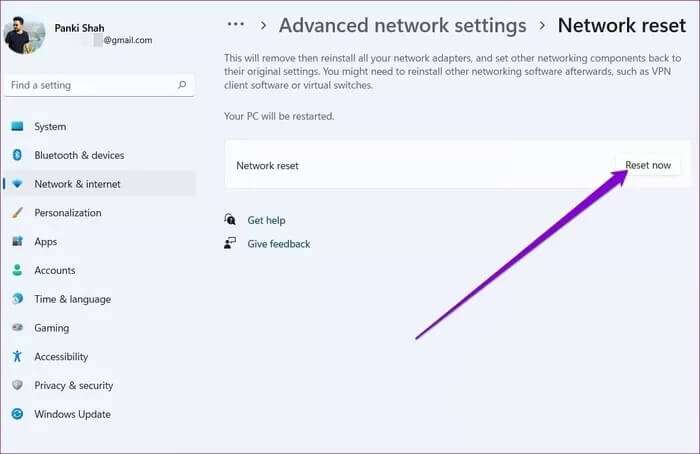
Sorunun çözülüp çözülmediğini görmek için işlemin bitmesini ve ardından bilgisayarınızı yeniden başlatmasını bekleyin.
Katılım faiz demektir
Windows 11'de çalışmayan mobil erişim noktasının düzeltilmesi uzun sürmemelidir. Çoğu durumda, bir sorun giderici çalıştırarak veya ağ bağdaştırıcısı sürücünüzü güncelleyerek sorunu çözebilirsiniz. Aşağıdaki yorumlarda hangi çözümün sizi kandırdığını bize bildirin.